 Placer des distributeurs
Placer des distributeurs
|
Outil |
Trousse |
|
Distributeur
|
Éclairage |
L’outil Composant électrique et l’outil Distributeur partagent la même position dans la trousse Éclairage. Cliquez et gardez le bouton de la souris enfoncée un moment sur l’outil visible pour afficher les Sous-outils et sélectionner l’outil désiré.
L’outil Distributeur vous permet de placer des objets de distribution électrique, comme des racks de distribution électrique, des racks gradateurs, des boîtes de dérivation, etc. Les distributeurs répartiront le courant ou les signaux vers les câbles. Une grande variété de distributeurs sont disponibles dans la bibliothèque Vectorworks. Prenez le dossier [User]\Bibliothèque\Ressources\Cable Tools pour parcourir le contenu par défaut. Pour créer un symbole de distributeur sur mesure avec n’importe quel nombre de sorties, d’entrées et de fusibles, voir Créer des appareils électriques sur mesure.
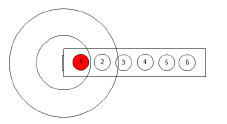
Un distributeur est considéré comme une charge et peut être inclus dans les calculs de charge (Braceworks requis). Les distributeurs peuvent aussi recevoir une étiquette de données (voir Utiliser des étiquettes de données).
![]()
|
Mode |
Description |
|
Symbole de distributeur |
Sélectionnez le distributeur que vous souhaitez placer dans le dessin. Double-cliquez sur une ressource pour l’activer. |
|
Numérotation automatique
|
Sélectionnez ce mode pour activer la numérotation automatique des distributeurs à mesure qu'ils sont insérés. |
|
Préférences numérotation
|
Définissez les paramètres par défaut pour la numérotation automatique des distributeurs. |
Pour insérer un distributeur:
Sélectionnez l’outil. Dans la Barre des modes, activez la Numérotation automatique si vous le souhaitez et définissez les Préférences numérotation. Voir Préférences de numérotation automatique.
Cliquez sur Symbole de distributeur dans la Barre des modes pour sélectionner une ressource.
Si aucun distributeur n’est sélectionné, le programme placera un rectangle dans le dessin.
Cliquez pour placer le distributeur dans le dessin. L’objet peut être lié à un objet de rigging (voir Concept: Lier des charges à des objets de rigging).
Vous pouvez éditer ces paramètres par la suite dans la palette Info Objet.
Cliquez pour afficher/masquer les paramètres.Cliquez pour afficher/masquer les paramètres.
|
Paramètre |
Description |
|
Général |
|
|
ID |
Saisissez un identifiant unique pour les étiquettes, le patching électrique et les tableaux.. Si ce champ est vide, une valeur lui sera automatiquement attribuée lors des calculs (Braceworks requis). |
|
Nom |
Vous voyez ici le nom du modèle de distributeur pour la documentation. Ce nom peut être modifié. |
|
Localisation |
Saisissez le nom de l’objet de rigging associé ou d’autres informations sur l’emplacement du distributeur pour les tableaux. |
|
Visibilité par classe |
Cliquez pour ouvrir la boîte de dialogue « Classes » et définir les noms de classe pour l’étiquette du distributeur et les indicateurs de longueur. Cela vous permet de les rendre visibles, de les griser ou de les masquer. Utilisez la classe par défaut, sélectionnez une classe dans la liste de classes présentes dans le dessin ou créez une nouvelle classe. Sélectionnez <Classe objet> pour placer l’étiquette ou les indicateurs dans la même classe que le distributeur. Utiliser les classes standards: spécifie un préfixe optionnel par défaut pour le nommage des classes pour l’étiquette et l’indicateur. Étiquette: Sélectionnez la classe à utiliser pour l’étiquette du distributeur. Indicateurs longueur max: Sélectionnez la classe à utiliser pour l’indicateur de la longueur de sortie. |
|
Symbole |
Vous voyez apparaître ici le nom du symbole utilisé pour représenter le distributeur. |
|
Sélectionner un symbole |
Cliquez pour sélectionner un autre symbole de distributeur. Double-cliquez sur une ressource pour l’activer. |
|
Connexions |
|
|
Afficher longueur max |
Cochez cette option pour dessiner la Longueur connecteur à l’aide de cercles comme indicateurs pour représenter la longueur maximale. |
|
Informations de charge Braceworks |
Un distributeur est considéré comme une charge ponctuelle dans les calculs Braceworks. Si le point d’insertion se trouve sur un élément structurel, le distributeur est considéré comme une charge pour cette structure. Les informations de charge sont utilisées dans les calculs et tableaux Braceworks (Braceworks requis). |
|
Reprendre dans les calculs (Braceworks requis) |
Cochez cette option pour inclure le distributeur dans les calculs Braceworks. Décochez cette option pour exclure l’objet des calculs. |
|
Catégorie charge |
La catégorie de charge est toujours Câble pour les distributeurs. |
|
ID Charge |
Saisissez un ID unique pour la charge qui sera utilisé à titre informatif dans les tableaux. |
|
Nom de charge |
Identifie l’objet dans les calculs de charge. En temps normal, le nom de l’objet est utilisé ici. |
|
Poids total |
Saisissez le poids total de l’objet. |
|
Support |
Vous voyez ici le nom de l’objet de rigging associé, si le distributeur est fixé. Vous pouvez également lier cet objet à un objet de rigging, ou modifier l’association avec l’objet de riging, en saisissant le Nom du support de l'objet de rigging. Supprimez le nom pour rompre l’association. Pour d’autres méthodes de liaison des charges, voir Créer une liaison. |
|
Informations électricité |
Un distributeur peut être patché dans le système électrique (voir Patch électrique à partir de la palette Info Objet). Ces informations sont utilisées dans les calculs et les tableaux. Différents paramètres apparaissent pour différents types de distributeurs. |
|
Sélectionner une plage |
Les paramètres des connecteurs apparaissent par sept. Sélectionnez quelle série de connecteurs à afficher pour l’édition. Les séries sont numérotées en fonction de l’ordre d’empilement des entrées/sorties. |
|
Paramètres des générateurs (distributeurs de type Source uniquement) |
Sortie: Sélectionnez le connecteur pour la connexion de sortie. Charge maximale: Vous voyez ici la charge électrique maximale que la source de courant peut supporter. Tension: Vous voyez apparaître ici la tension par phase de la source de courant. Connecteur: Vous voyez ici le connecteur utilisé par la source de courant. |
|
Paramètres d’entrée (boîtiers de raccordement ou disjoncteurs uniquement) |
Entrée: Sélectionnez le connecteur pour la connexion d’entrée. Tension: Vous voyez apparaître ici la tension pour la connexion d’entrée. Connecteur: Vous voyez apparaître ici le connecteur de la connexion d’entrée. Source d’alimentation Vous voyez apparaître ici la source d’alimentation pour le distributeur. |
|
Sélectionner la source d’alimentation |
Cliquez pour sélectionner une source d’alimentation pour le distributeur. |
|
Paramètres de sortie (boîtiers de raccordement ou disjoncteurs uniquement) |
Sortie: Sélectionnez le connecteur pour chaque connexion de sortie. Tension: Vous voyez apparaître ici la tension pour la connexion de sortie. Connecteur: Vous voyez apparaître ici le connecteur de la connexion de sortie. |
Lorsqu’un distributeur est déplacé, les câbles liés s’ajustent pour conserver la connexion.
